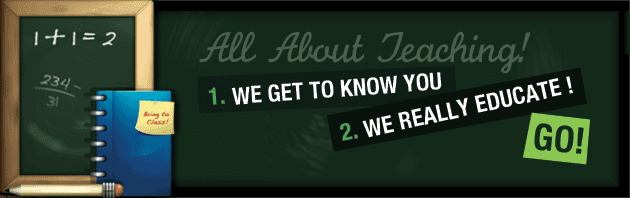Selamat datang di blog ini. blog ini hanya sekedar tes template.
Terkadang disaat membuat program tapi tidak berjalan pada Micro, hal ini sering bisa diakibatkan salah satunya karena PORT input dan Output yang tidak tepat.
mari kita bandingkan
lihat gambar 1
lihat gambar 2
Lihat gambar 3
sudah anda simpulkan?
Kesimpulan :
Merah :
jika bit = IN maka nilai bit = 0 (nilai nol di anggap tidak ada nilai)
Jika bit = Out maka nilai bit = 1 (nilai 1 = nilai masing masing bit (lihat konsep))
BIRU:
jika bit = T atau 0 maka nilai bit = 0 (nilai nol di anggap tidak ada nilai)
Jika bit = P atau 1 maka nilai bit = 1 (nilai 1 = nilai masing masing bit (lihat konsep))
jika ada yang perlu di tanyakan silahkan coment di bawah.
mari kita bandingkan
lihat gambar 1
 |
| Gambar 1 |
 |
| Gambar 2 |
Lihat gambar 3
 |
| Gambar 3 |
sudah anda simpulkan?
Kesimpulan :
Merah :
jika bit = IN maka nilai bit = 0 (nilai nol di anggap tidak ada nilai)
Jika bit = Out maka nilai bit = 1 (nilai 1 = nilai masing masing bit (lihat konsep))
BIRU:
jika bit = T atau 0 maka nilai bit = 0 (nilai nol di anggap tidak ada nilai)
Jika bit = P atau 1 maka nilai bit = 1 (nilai 1 = nilai masing masing bit (lihat konsep))
jika ada yang perlu di tanyakan silahkan coment di bawah.
[Terimakasih Atas kunjungannya & Semoga Bermanfaat]
Salam robotika, kali ini saya sekedar memberikan informasi tentang software yang satu ini, yang mungkin tidak asing lagi di dunia microcontroller, CodeVisionAVR adalah software yang di gunakan untuk memprogram Chip microcontroller, CodeVisionAVR sendiri sudah support berbagai macam keluarga IC microcontroller seperti ATtiny,Atmega,At90,FPSLIC, ATxmega, dan lainnya.
Dan software ini sering di gunakan untuk membuat program robot, dengan menggunakan bahasa C dalam pemrogramannya.
jika anda ingin mendownload silahkan langsung kunjungi http://www.hpinfotech.ro/codewizardavr.html
[Terimakasih Atas kunjungannya & Semoga Bermanfaat]
Salam, para sahabat, kali ini saya akan berbagi cara awal dalam suatu pemrograman microcontroller, pada pembahasan kali ini software yang saya gunakan adalah CodevisionAVR, software ini sering sekali di gunakan untuk pemrograman hardware khususnya microcontroller tersebut. langkah awal sebelum melakukan pemrograman adalah membuat file project tersebut dan langkah-langkahnya sebagai berikut.
1 . Buka software codevision sahabat.
2. Tekan Ctrl + N atau click File - new
3. Kemudian pilih Project
4.kemudian pilih Yes pada tampilan berikut
5.kemudian pilih Chip sesuai keluarga Ic yang yang sahabat pakai.
6. kemudian pada tampilan ini, yang harus anda lakukan adalah mengatur Chip yang anda pakai sesuai type IC yang anda pakai, dalam gambar IC yang di pakai adalah Atmega 8535 dan Clock (Crystal) yang di gunakan 12.Mhz. (pilih opsi yang sesuai)
7. kemudian pada menu Timer atur clock value sesuai Crystal yang anda pakai, dan centang pada Overflow Interupt (jika di butuhkan untuk program yang membutuhkan pembacaan yang reversible)
8.Setelah itu jika membutuhkan LCD, maka harus di set terlebih dahulu pada menu Alphanumeric LCD - centang pada Enable Alphanumeric Lcd Support dan atur port yang di gunakan.
(settingan pada gambar menggunakan LCD 16x2)
9.Langkah terakhir yakni Generate Program and Save , setelah program di buat kemudian di save .
10. Terakhir akam muncul tampilan seperti gambar di bawah ini.
11. sekian dan selamat mencoba
1 . Buka software codevision sahabat.
2. Tekan Ctrl + N atau click File - new
3. Kemudian pilih Project
4.kemudian pilih Yes pada tampilan berikut
5.kemudian pilih Chip sesuai keluarga Ic yang yang sahabat pakai.
6. kemudian pada tampilan ini, yang harus anda lakukan adalah mengatur Chip yang anda pakai sesuai type IC yang anda pakai, dalam gambar IC yang di pakai adalah Atmega 8535 dan Clock (Crystal) yang di gunakan 12.Mhz. (pilih opsi yang sesuai)
7. kemudian pada menu Timer atur clock value sesuai Crystal yang anda pakai, dan centang pada Overflow Interupt (jika di butuhkan untuk program yang membutuhkan pembacaan yang reversible)
8.Setelah itu jika membutuhkan LCD, maka harus di set terlebih dahulu pada menu Alphanumeric LCD - centang pada Enable Alphanumeric Lcd Support dan atur port yang di gunakan.
(settingan pada gambar menggunakan LCD 16x2)
9.Langkah terakhir yakni Generate Program and Save , setelah program di buat kemudian di save .
10. Terakhir akam muncul tampilan seperti gambar di bawah ini.
11. sekian dan selamat mencoba
[Terimakasih Atas kunjungannya & Semoga Bermanfaat]
Selamat datang sahabat, kali ini saya akan berbagi sedikit ilmu tentang bagaimana mencari file yang kita cari dengan mudah, jika sahabat masih menggunakan cara lama yakni seperti : menambahkan (dot) type file yang ingin di download, sebagai contoh "materi fisika.pdf" di pencarian google.
Akan tetapi ada trik lain dalam mencari file yang anda inginkan, yakni :
Akan tetapi ada trik lain dalam mencari file yang anda inginkan, yakni :
- Langkah pertama Kunjungi Website berikut
website di atas berfungsi untuk mencari file sesuai kata pencarian yang anda masukan. - Setelah websitenya terbuka, maka cari file yang hendak di download.
file bisa berupa e-book,software,file audio dan file video. - Masukan kata yang akan di cari.
- Setelah semua file muncul maka click file tersebut dan
- Akan tersedia file download dari file tersebut
- Silahkan anda download.
[Terimakasih Atas kunjungannya & Semoga Bermanfaat]
Selamat datang sahabat, kali ini saya akan berbagi sedikit ilmu dalam bidang office word, dan terkadang hal ini menjadi masalah dalam proses menentukan ukuran kertas di menu custom, untuk lebih mudahnya untuk mengatur tinggi dan lebar kertas sebaiknya menggunakan ukuran dalam satuan Cm.
Baiklah mari kita langsung simak cara merubahnya,
Baiklah mari kita langsung simak cara merubahnya,
- Open aplikasi Ms. office word yang sahabat punya, tapi pada latihan ini saya menggunakan Word 2010.
- Setelah aplikasi word terbuka, selanjutnya click
- buton office word yang berada di pojok kiri atas (untuk Ms.Office 2007)
- menu File yang ada di pojok kiri atas (untuk Ms, Office 2010) - pilih menu Options - Advanced - kemudian lihat di bagian Display
- kemudian pada bagian Show meansurement in unit of : ganti pilihan inches ke Centimeter.
- Finish. click OK.
[Terimakasih Atas kunjungannya & Semoga Bermanfaat]
Saya memiliki Jasa yang bisa anda coba yakni "Jasa Pembuatan Slide Presentasi Powerpoint berbasis flash"
dengan contoh desan seperti di bawah :
silahkan di cek di http://powerpoint-flash.blogspot.com/.
Jika anda Ingin Berbisnis saya sajikan untuk anda yang bisa anda coba :
dengan contoh desan seperti di bawah :
silahkan di cek di http://powerpoint-flash.blogspot.com/.
Jika anda Ingin Berbisnis saya sajikan untuk anda yang bisa anda coba :
- Jika Ingin belajar Service komputer + dapat penghasilan
Silahkan click banner di bawah in i.
- Jika ingin bermain software + mendapat penghasilan
untuk versi WEBSITE silahkan click di sini
silahkan click baanner atau click di sini
- Silahkan jika sahabat ingin mencoba,
- [Terimakasih atas kunjungannya Semoga Bermanfaat]
- Achmadfc
Microsoft PowerPoint adalah suatu media presentasi pembelajaran yang lebih mudah dan simpel yang kreatif dan inovatif dan mengandung banyak unsur media di dalamnya yakni gambar, suara, animasi dan video. sebagai seorang yang berkecipung di dunia pendidikan seharusnya mulai saat ini menggunakan cara baru untuk memulai proses pembelajaran yang lebih menarik dan tepat sasaran. dengan menggunakan Media PowerPoint anda akan lebih mudah dalam proses belajar/mengajar.
Saya sendiri lebih suka dengan metode pembelajaran dengan menggunakan PowerPoint karena menurut saya materi yang di sajikan adalah materi yang pokok/ rangkuman/materi inti yang di sajikan di dalamnya sehingga dalam proses belajar dapat menemukan konsep tersendiri khususnya dari product ini. di sini saya menyediakan fitur untuk mempermudah dalam product PowerPoint ini.
- Produk ini menyediakan Menu Materi untuk mempermudah proses pencarian materi
- Tombol keyboard akan di non-aktifkan, karena sudah di sediakan menu materi
- Desain bervariasi
- PELAJAR
Jika anda seorang pelajar, kita sering mendapat tugas presentasi yang di haruskan untuk membuat file presentasi dengan PowerPoint untuk di presentasi di dalam kelas, kita bisa mengerjakan tugas itu dengan cara "membuat sendiri file presentasi" atau "memanfaatkan menggunakan jasa kami". dan silahkan jika anda ingin memanfaatkan jasa ini dan lihat hasilnya. - GURU/DOSEN (Pengajar)Jika anda seorang Guru/Dosen sebagai pengajar biasanya anda mengalami banyak kesibukan, dan di haruskan meninggalkan kelas, sehingga kelas menjadi kosong. Alangkah baiknya walaupun anda sedang ada kepentingan anda bisa memberikan materi untuk para siswa/mahasiswa anda agar proses belajar mengajar tidak putus.
dan beberapa masalah lain, dan silahkan jika anda ingin memanfaatkan jasa ini dan lihat hasilnya.
Contoh Telmplate.
Semoga bermanfaat,
Langganan:
Postingan (Atom)